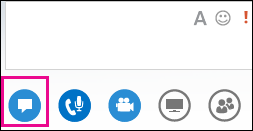Susipažinimas su „Lync“ Susitikimo funkcijomis padeda greitai rasti norimą parinktį ir sklandžiai tęsti susitikimą, net jei reikia naudoti kelis meniu.
Atminkite, kad dauguma meniu atidaromi palaikius pelės žymiklį ant piktogramos; tada galite spustelėti norimą parinktį.
Pažvelkime.
Pastaba: Interaktyvų vadovą, kaip „Lync“ susitikimo pranešėjo užduotis, žr. "Lync" susitikimo valdymas.
Garso valdikliai
Visų pirma, pažymėkite garso valdiklius, kuriuos rasite pristabdę žymiklį ant telefono ir (arba) mikrofono piktogramos. Čia galite nutildyti garsą, sulaikyti garsą, keisti įrenginius arba perduoti į kitą numerį.
Daugiau informacijos žr. „Lync“ garso nustatymas, tikrinimas ir trikčių šalinimas ir Garso keitimas „Lync“ susitikimo metu.
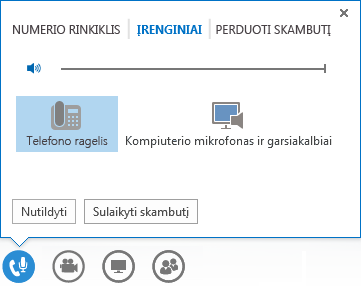
Vaizdo įrašo valdikliai
Į susitikimą įtraukę vaizdo įrašą galite pagerinti vartotojų patirtį ir suteikti dalyviams galimybę bendrauti interaktyviau, kaip susitikime „akis į akį“.
Visų pirma, patikrinkite, ar prijungta ir nustatyta kamera. Tada palaikykite pelės žymiklį ant kameros piktogramos, kad būtų matytumėte peržiūrą ir paleistumėte vaizdo įrašą.
Daugiau informacijos žr. „Lync“ garso nustatymas, tikrinimas ir trikčių šalinimas ir Vaizdo naudojimas „Lync“susitikime.
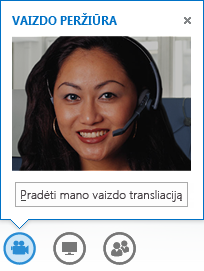
Pateikčių valdikliai
Jei susitikime pateikiate pateiktį, palaikykite pelės žymiklį ant pateikties (monitoriaus piktogramos) ir pasirinkite bet kurią iš šių parinkčių:
-
Darbalaukis (Prireikus išsamios informacijos, žr. Darbalaukio arba programos bendrinimas programoje „Lync“.)
-
Programa (Prireikus išsamios informacijos, žr. Darbalaukio arba programos bendrinimas programoje „Lync“.)
-
„PowerPoint“ (Prireikus išsamios informacijos, žr. „PowerPoint“ skaidrių pateiktis „Lync“ susitikime.)
-
Interaktyvioji lenta (Prireikus išsamios informacijos, žr. Interaktyviosios lentos naudojimas „Lync“ susitikime.)
-
Apklausa (Daugiau informacijos žr. Apklausos naudojimas „Lync“ susitikimuose.)
-
K ir A (Daugiau informacijos žr. „Lync" klausimų ir atsakymų tvarkytuvas.)
-
Skirtukas OneNote (Prireikus daugiau informacijos, žr. „Lync“ susitikimo asmeninių ir bendrinamų pastabų naudojimas.)
-
Skirtukas Priedai (Prireikus daugiau informacijos, žr. Failo perdavimas „Lync“ susitikime.)
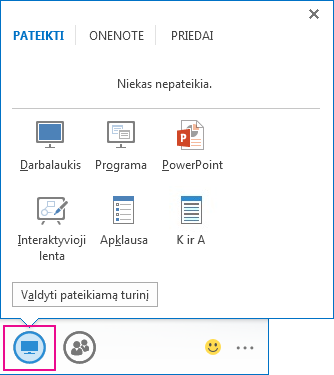
Dalyvių valdikliai
Žmonių meniu rodomas dalyvių sąrašas, o kontakto kortelę galite pasiekti dešiniuoju pelės mygtuku spustelėję vardus. Jei esate pranešėjas, turėsite prieigą prie kitų valdiklių, pvz., galėsite nutildyti žmones arba kviesti daugiau žmonių.
Palaikykite pelės žymiklį ant žmonių piktogramos, kad tvarkytumėte dalyvius atskirai arba kaip grupę:
-
Jei norite įtraukti papildomų dalyvių, spustelėkite Pakviesti daugiau žmonių ir pasirinkite norimus kviesti asmenis.
-
Skirtuke Dalyviai dešiniuoju pelės mygtuku spustelėkite asmens vardą ir naudokite parinktis, kad nutildytumėte, atšauktumėte nutildymą, padarytumėte asmenį pranešėju ir (arba) dalyviu arba pašalintumėte jį iš susitikimo.
-
Jei norite, kad būtų rodomos kitos parinktys, spustelėkite skirtuką Veiksmai ir pažymėkite parinktį:
-
Nutildyti auditoriją, kad pašalintumėte fono triukšmą.
-
Nėra susitikimo IM, kad išjungtumėte tiesioginius pranešimus (IM) susitikimo metu.
-
Be dalyvių vaizdo, kad neleistumėte dalyviams paleisti vaizdo įrašo.
-
Paslėpti vardus, kad paveikslėliuose slėptumėte vardus.
-
Visi dalyviai, kad sumažintumėte pranešėjų skaičių, jei jų per daug.
-
Kviesti pagal el. paštą, kad el. paštu siųstumėte pakvietimus papildomiems žmonėms.
-
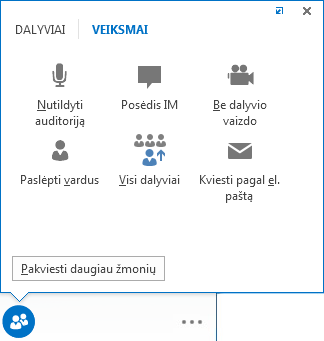
Maketo parinktys
Atsižvelgdami į susitikimo tipą galite pasirinkti tam tikrą turinio, pranešėjo arba dalyvių rodinį.
Susitikimo apatinėje dešiniojoje pusėje spustelėkite Pasirinkti maketą:
-
Galerijos rodinys rodomi visų dalyvių paveikslėliai arba vaizdai ir susitikimo turinys.
-
Pranešėjo rodinys apatiniame dešiniajame susitikimo lango kampe rodomas susitikimo turinys su pranešėjo paveikslėliu arba vaizdo įrašu.
-
Turinio rodinys rodomas tik susitikimo turinys.
-
Kompaktiškas vaizdas kompaktiškame lange rodomos dalyvių paveikslėlių išklotinės.

Daugiau parinkčių (…)
Meniu Daugiau parinkčių rasite informaciją, pvz., susitikimo įrašo informaciją (susitikimo saitą ir garso numerius) ir „Lync“ žinyną.
Jei esate pranešėjas, taip pat matysite Pradėti įrašymą, Valdyti įrašymą„Lync“ Susitikimo parinktys ir Baigti susitikimą.
Prireikus daugiau informacijos apie įrašymą, žr. „Lync“ susitikimo įrašymas ir atkūrimas.
Tiesioginiai pranešimai (IM)
Puiki funkcija „Lync“ Susitikimai yra galimybė siųsti tiesioginius pranešimus visiems susitikimo dalyviams, jei ši parinktis neišjungta. (Daugiau informacijos žr. IM išjungimas „Lync“ susitikime (IM nutildymo įjungimas).) Galite pristabdyti IM, norėdami pasiekti langą arba spustelėkite piktogramą ir prijungti langą prie susitikimo.
Prijungus langą rodoma daugiau parinkčių, pvz., šriftų pasirinkimo arba jaustukų įtraukimo parinktys. Kad pasiektumėte daugiau parinkčių, galite dešiniuoju pelės mygtuku spustelėti IM lange.
Atminkite, kad visi dalyvaujantieji susitikime galės matyti visus IM. Jei norite kam nors nusiųsti privatų pranešimą, spustelėkite žmonių piktogramą, dešiniuoju pelės mygtuku spustelėkite vardą ir pažymėkite IM parinktį.